Motorola G9 e Motorola Moto G9 Play (nome in codice: guamp) sono stati lanciati nell’anno agosto 2020 con Android 10 Q. Recentemente questo dispositivo ha ricevuto il supporto ufficiale per il ripristino TWRP. Quindi, in questa pagina, ti guideremo all’installazione della TWRP Recovery su Moto G9/Play. Questa guida contiene sia le istruzioni scritte che il tutorial video per aiutarti a installarlo rapidamente. Assicurati di scaricare i file richiesti e quindi passa direttamente alle istruzioni su come installare Recupero TWRP e root del tuo Moto G9/Play.
Tieni presente che prima di passare al processo, dovrai prima sbloccare il bootloader del dispositivo. Poiché gli OEM di smartphone forniscono un bootloader bloccato ai loro dispositivi a causa di alcuni problemi di sicurezza, per installare qualsiasi file di terze parti, dovrai sbloccare il bootloader. Quindi sarai in grado di installare TWRP Custom Recovery sul tuo dispositivo Moto G9/Play e anche root. Il ripristino TWRP può anche eseguire backup Nandroid, ripristinare, cancellare sistema/dati/cache e altro.

Recupero TWRP e suoi vantaggi
Team Win Recovery Project è un’immagine di ripristino personalizzata del software open source per dispositivi basati su Android. Fornisce un’interfaccia abilitata al touchscreen che consente agli utenti di installare firmware di terze parti e di eseguire il backup del sistema attuale, le cui funzioni spesso non sono supportate dalle immagini di ripristino delle scorte. – WikiPedia
Come installare la recovery TWRP ufficiale su Moto G9/Play (guamp)
Prima di passare al processo di installazione della TWRP, assicurati di seguire correttamente tutti i prerequisiti indicati di seguito.
Prerequisiti:
- Il file e la guida sono supportati solo per il modello Moto G9/Play (guamp). Non provarlo su altri dispositivi.
- I bootloader Moto G9/Play dovrebbero essere sbloccati.
- Per questo processo sono necessari un PC/laptop e un cavo USB.
- Assicurati di eseguire un backup completo dei dati del dispositivo (senza root).
- Carica completamente la batteria del tuo dispositivo.
- Scarica tutti i file richiesti:
- No Verity opt Crittografa
- Scarica SuperSU Zip – Per il root usando SuperSU
- Scarica Magisk Zip – Per il root usando Magisk
- Driver USB: driver USB Motorola
- Scarica ADB e Fastboot e installali sul tuo PC
Dettagli di recupero TWRP
| Nome del file | Recupero TWRP |
| Versione | V3.6.0 e superiori |
| Supporto | Ufficiale |
| Sviluppatore | Squadra TWRP |
| Link per scaricare | Scarica |
Metodo: strumento ADB e Fastboot
Dopo aver scaricato tutti i file, i driver e gli strumenti richiesti, segui il processo di installazione.
- Prima di tutto, abilita le Opzioni sviluppatore e la modalità Debug USB sul tuo dispositivo.
- Vai al dispositivo Impostazioni > Sistema > Info sul telefono > quindi tocca il numero build per sette volte per abilitare la modalità Opzioni sviluppatore.
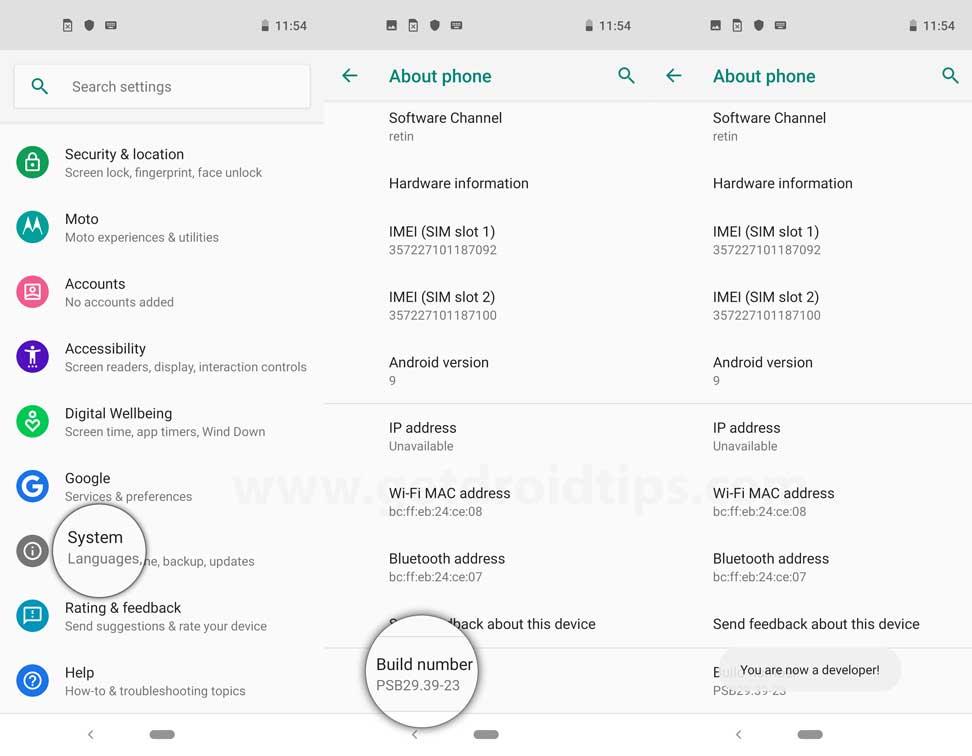
- Ora vai alle Opzioni sviluppatore nel menu Impostazioni e attiva l’interruttore per abilitare Debug USB.
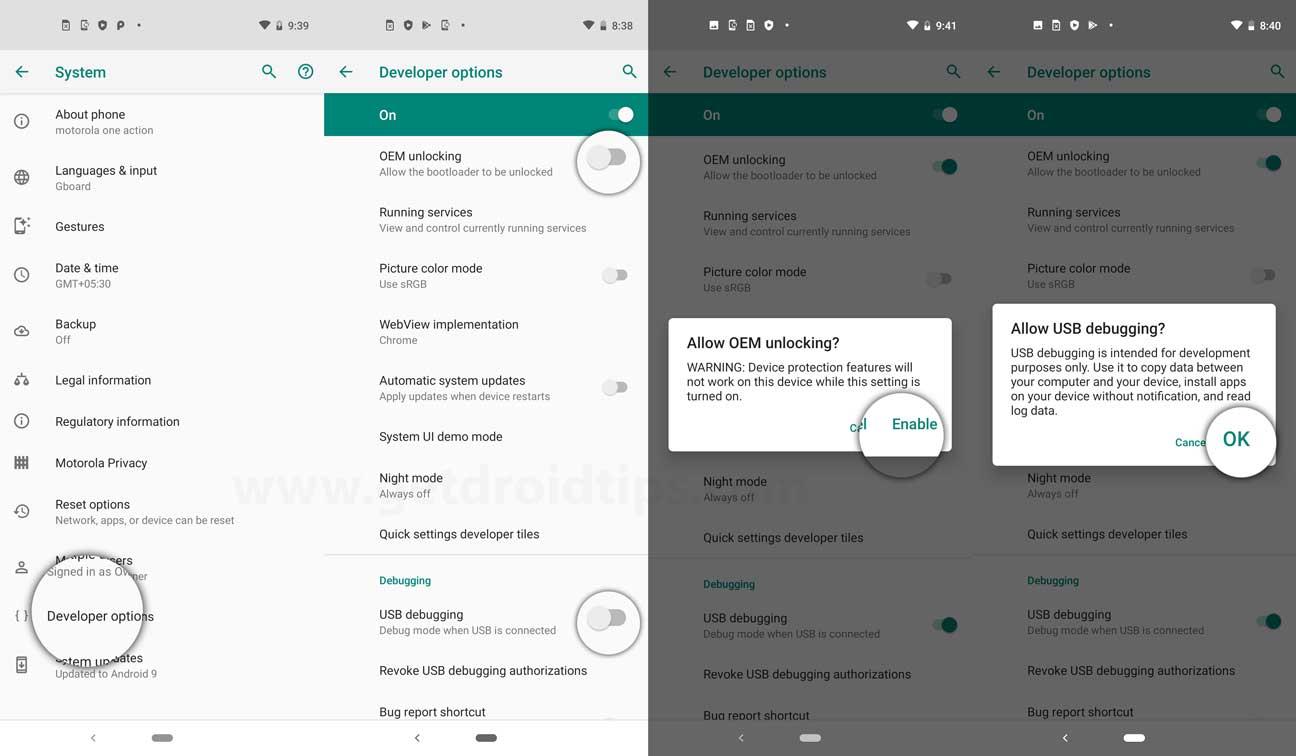
- Quindi, apri la cartella ADB & Fastboot sul tuo computer. Quindi tieni premuto il tasto Maiusc e fai clic con il pulsante destro del mouse per aprire la finestra di comando.
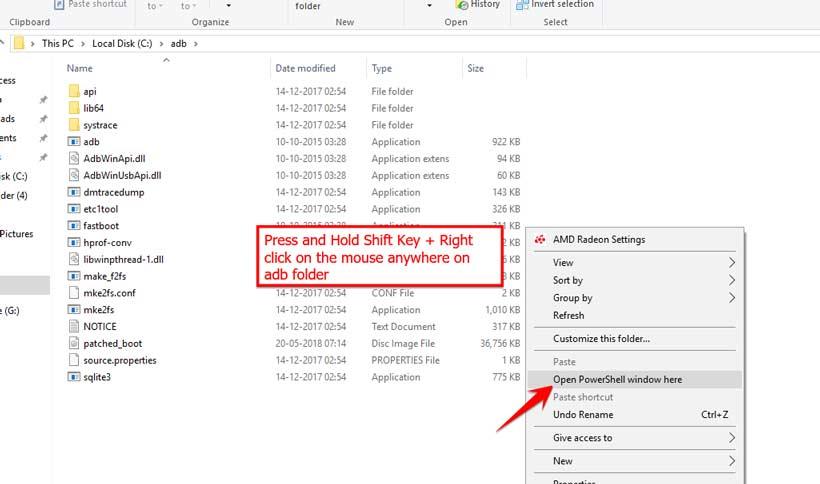
- Spegni il dispositivo > Tieni premuti contemporaneamente i pulsanti Volume su + Accensione per alcuni secondi per entrare in modalità Fastboot.
- Collega il tuo dispositivo al PC tramite un cavo USB e digita il seguente codice nella finestra dei comandi e premi invio:
adb riavvia il bootloader
- Ora, il tuo dispositivo è connesso correttamente come dispositivo di avvio rapido.
- Digita il seguente comando e premi invio per verificare il dispositivo di avvio rapido connesso o meno:
dispositivi di avvio rapido
- Ora, per installare TWRP Recovery sul tuo telefono, digita il seguente comando e premi invio:
recupero flash con avvio rapido twrpname.img
- Per avviare semplicemente, puoi usare il comando avvio rapido twrpname.img
- Questo è tutto. Hai installato correttamente la TWRP Recovery sul dispositivo Moto G9/Play. Ora devi eseguire il flashing del Root.
Cos’è la radice?
Smartphone Rooting è il modo non ufficiale per consentire a un amministratore o un superutente l’accesso al sistema e al sottosistema del tuo dispositivo. Pertanto, l’utente può facilmente modificare, modificare, modificare o eliminare facilmente file e app di sistema.
Annunci
Con l’aiuto del rooting, puoi disinstallare bloatware, aumentare le prestazioni del dispositivo, ridurre il consumo della batteria, installare moduli Xposed e altro ancora. Tuttavia, il rooting dello smartphone annullerà la garanzia del dispositivo e potresti non ricevere più gli aggiornamenti OTA del software. Un modo improprio di rooting può anche bloccare facilmente il tuo dispositivo. Pertanto, assicurati di seguire correttamente la guida.
Il vantaggio del rooting:
- Puoi accedere a tutti i file sul tuo Moto G9/Play, anche i file presenti nella directory principale del tuo telefono.
- Puoi aumentare le prestazioni del tuo Moto G9/Play tramite l’overclock.
- Effettuando il root puoi aumentare la durata della batteria underclocking Moto G9/Play.
- Disinstalla Bloatware su Moto G9/Play.
- Puoi bloccare gli annunci su qualsiasi applicazione Android come Youtube e altre applicazioni relative ai giochi.
Leggi anche: Le 5 migliori alternative ad Adblock Plus per Android
- Eseguendo il rooting di Moto G9/Play, puoi visualizzare, modificare o eliminare qualsiasi file di sistema all’interno della directory principale.
- È possibile installare Xposed Framework e molti moduli di supporto Xposed.
Passaggi per eseguire il root di Moto G9/Play
Guida al root di Moto G9/Play tramite SuperSU
Guida al root di Moto G9/Play tramite Magisk
Annunci
Partiamo dal presupposto che questa guida all’installazione completa ti sarà utile. Per qualsiasi domanda, non esitare a chiedere nei commenti qui sotto.
